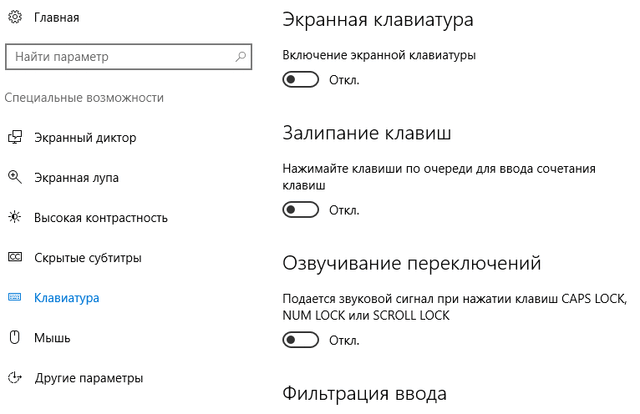Упрощение использования мыши
Если Вам нужна помощь в отслеживании курсора мыши или испытываете дискомфорт во время использования, вы можете включить пользовательские настройки.
Чтобы их просмотреть, нажмите кнопку Пуск, затем нажмите Настройки → Специальные возможности → Мышь.
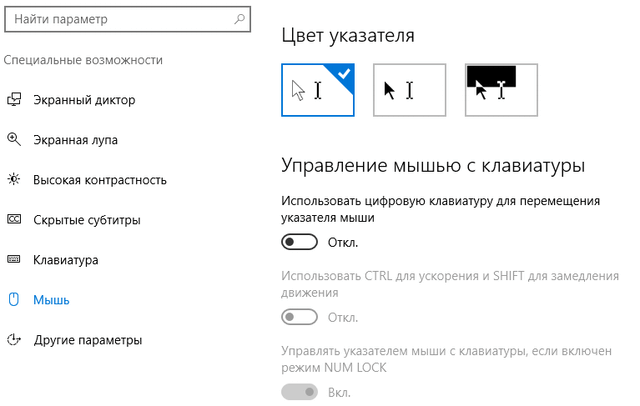
Доступны следующие опции:
- Увеличение видимости мыши изменение цвета и размера указателя мыши.
- Управление движением указателя мыши с помощью клавиатуры с помощью функции Клавиши мыши.
Облегчение работы с клавиатурой
Если у вас есть трудности с использованием клавиатуры или испытываете связанный с этим дискомфорт, выберите кнопку Пуск, затем нажмите Параметры → Специальные возможности → Клавиатура, чтобы настроить следующие параметры:
- Залипание клавиши может быть полезным, если у вас есть трудности с одновременным нажатием двух клавиш. Залипание клавиши позволяют выполнять команды, использующие несколько клавиш (например, Ctrl+ S) с помощью одной клавиши.
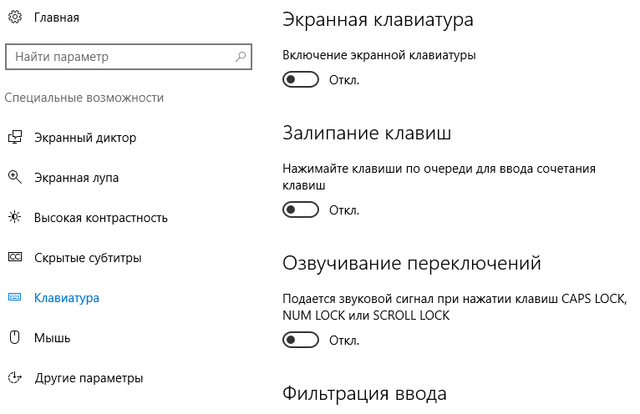
- Используйте Фильтрацию ввода, чтобы настроить чувствительность клавиатуры на длительность нажатия или двойные нажатия.
- Вместо того, чтобы использовать физическую клавиатуру, попробуйте использовать экранную клавиатуру. Клавиши выбираются с помощью мыши или другого указывающего устройства (например, джойстик). Вы можете также использовать один переключатель для переключения между этими клавишами на экране.
Примечание: С помощью функции распознавания речи Windows можно также управлять компьютером только с помощью голосовых команд.